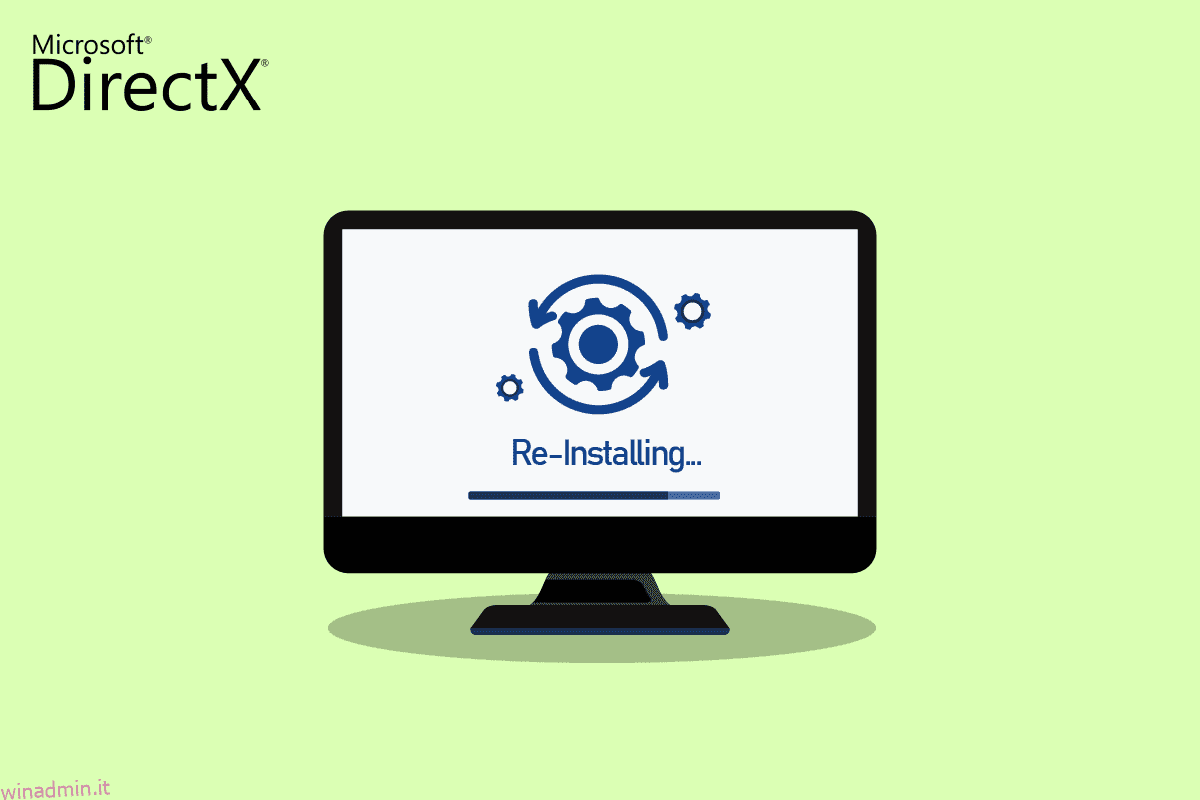DirectX di Microsoft è un insieme di strumenti per migliorare le prestazioni multimediali in un PC Windows. I programmi migliorati da DirectX sono giochi, riproduzioni video, audio e grafica. DirectX è davvero uno strumento prezioso per gli utenti Windows. Tuttavia, uno strumento così straordinario è anche soggetto ad alcuni errori. Se DirectX sul tuo computer si danneggia, può causare problemi ad alcuni utenti. Se sei uno di quegli utenti in difficoltà, potresti provare a reinstallare DirectX Windows 10. A volte, la risoluzione dei problemi di GPU, hardware e software del tuo PC non è sufficiente per risolvere i problemi con DirectX. Una potenziale soluzione in questo caso è reinstallare o pulire l’installazione di Microsoft DirectX 12 per Windows 10, cosa possibile con la nostra guida completa. Scopri di più su DirectX e su come reinstallarlo nelle prossime sezioni.
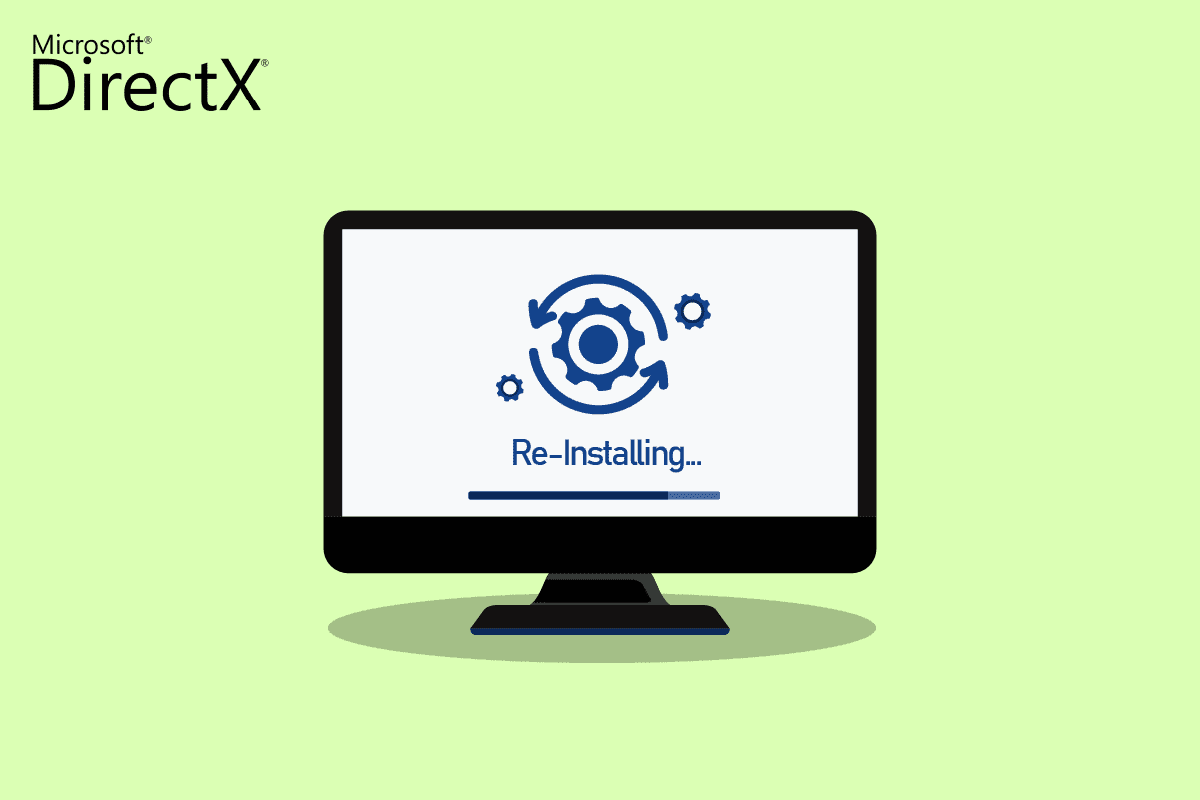
Sommario:
Come reinstallare DirectX in Windows 10?
Anche se DirectX è un’applicazione integrata in Windows 10 e si aggiorna automaticamente con l’aggiornamento del sistema, è possibile che il tuo sistema continui a funzionare su versioni precedenti di DirectX. Ciò può accadere a causa di alcuni programmi che interferiscono con il processo di reinstallazione di DirectX 11. Inoltre, i problemi durante il processo di aggiornamento possono anche portare alla corruzione di DirectX. Poiché non ci sono pacchetti standalone per il download di DirectX, segui i passaggi indicati che possono aiutarti a reinstallarlo sul tuo PC Windows.
Metodo più semplice: verifica e installa Windows Update
Di solito, un aggiornamento per Windows viene installato automaticamente su un PC o un laptop. Nel caso non accada, puoi controllare manualmente l’aggiornamento di Windows e installarlo. Perché in Windows 10 e versioni successive, l’aggiornamento del sistema operativo aiuta anche ad aggiornare DirectX. Questo ti aiuterà con la stessa esperienza di reinstallare DirectX 11. Puoi consultare la nostra guida su Come scaricare e installare l’ultimo aggiornamento di Windows 10 per ulteriori informazioni.
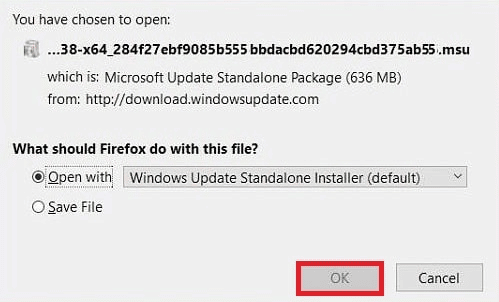
Passaggio I: disinstalla DirectX
La prima cosa da fare è la disinstallazione di DirectX dal PC. La disinstallazione di tutti i file di DirectX è l’unico modo per installare Microsoft DirectX per Windows 10 in un secondo momento. Ci sono molti modi per raggiungere questo obiettivo come:
- disinstallando il programma dal pannello di controllo,
- rimuovendo DirectX con il suo uninstaller.exe.,
- utilizzando il ripristino del sistema per rimuovere DirectX e molti altri.
Di seguito viene spiegato il metodo più semplice per disinstallare DirectX utilizzando l’opzione Programmi e funzionalità sul PC. Quindi, iniziamo con i passaggi in modo da poter reinstallare ulteriormente DirectX Windows 10:
1. Fare clic con il pulsante destro del mouse sull’icona Start sul desktop e scegliere Esegui come mostrato.
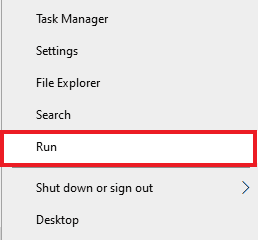
2. Accedere al Pannello di controllo nella finestra di dialogo Esegui e premere Invio.
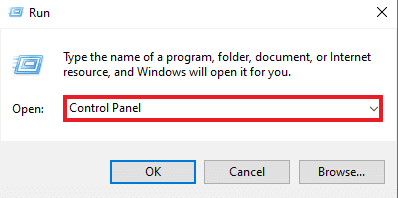
3. Ora seleziona Programmi e funzionalità.
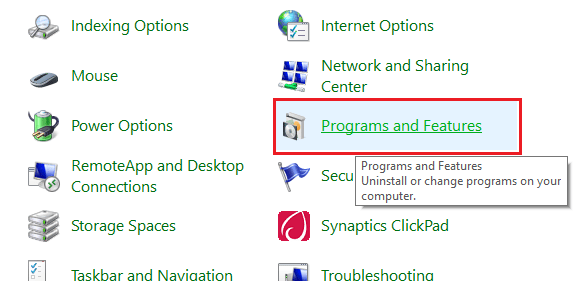
4. Quindi, cerca DirectX nell’elenco dei programmi e fai clic con il pulsante destro del mouse su di esso.
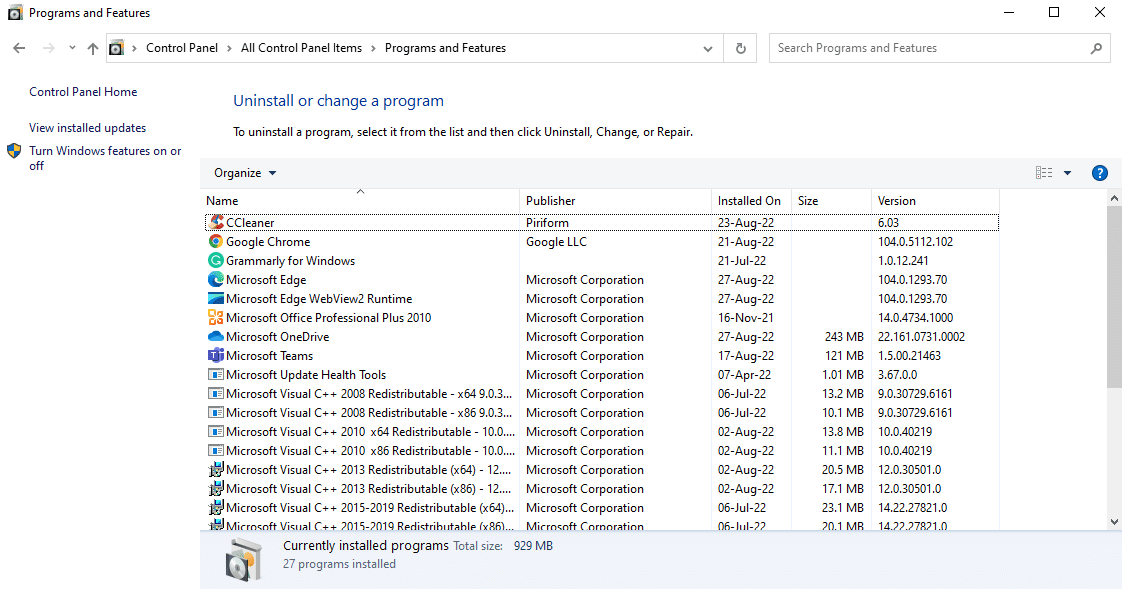
5. Selezionare Disinstalla dal menu indicato come mostrato.
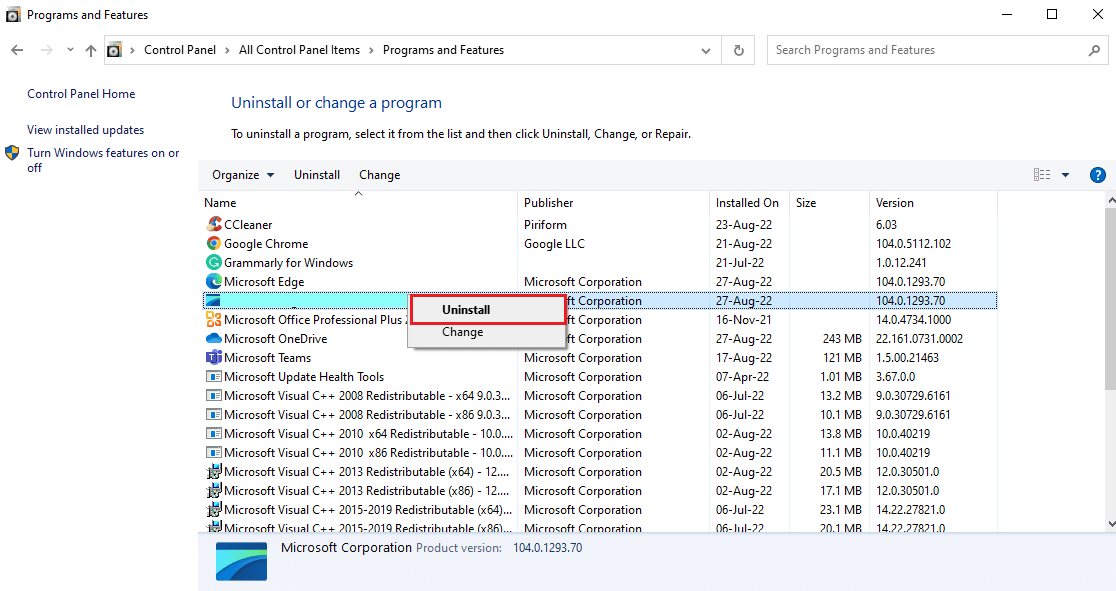
6. Conferma lo stesso e segui le istruzioni sullo schermo, come richiesto.
Passaggio II: scarica il programma di installazione di DirectX
Il metodo successivo estremamente utile per reinstallare DirectX Windows 10 consiste nel scaricare manualmente il programma di installazione di DirectX, disponibile nell’Area download Microsoft. Questo metodo consente di ripristinare i file mancanti, se presenti, e di elaborare la reinstallazione di DirectX. Ora, segui i passaggi indicati di seguito per utilizzare il programma di installazione di DirectX:
1. Aprire qualsiasi browser Web per il download Programma di installazione Web Runtime per utenti finali DirectX.
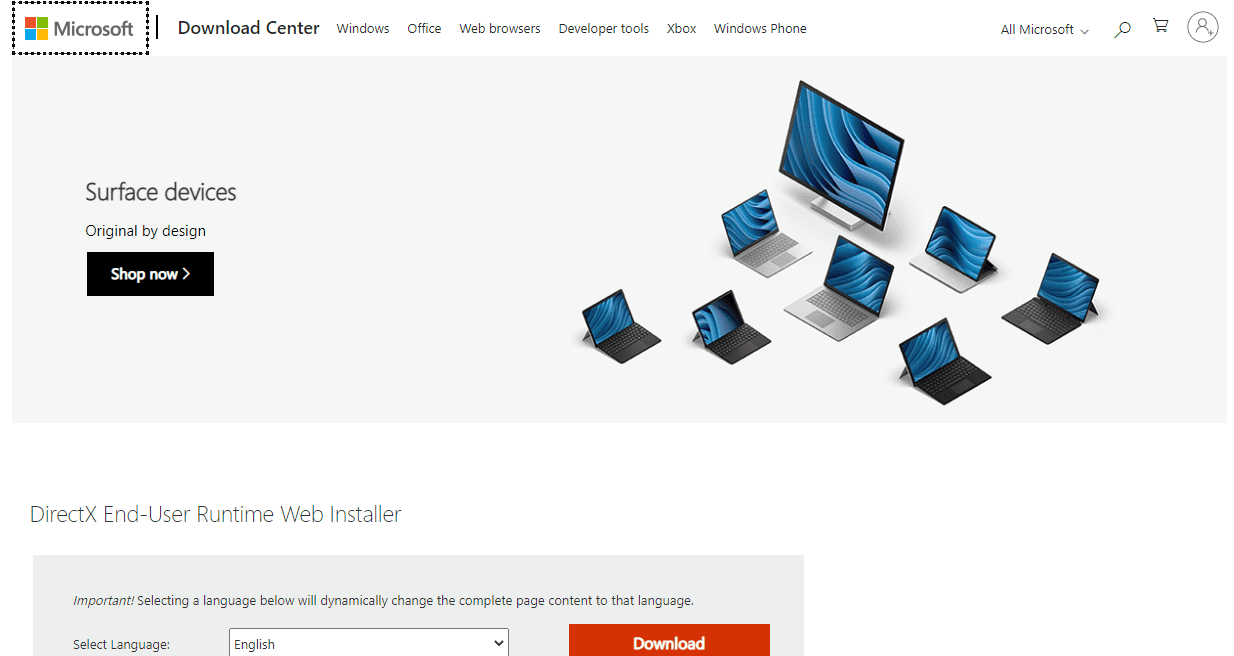
2. Dopo aver selezionato la lingua, fare clic su Download.
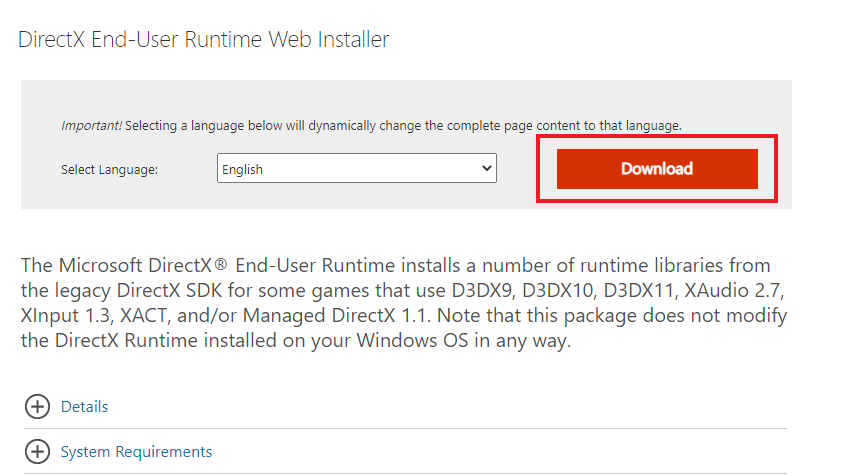
3. Fare clic sul file dxwebsetup.exe scaricato sul PC.
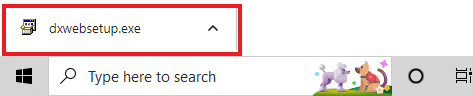
4. Selezionare Accetto il contratto e fare clic su Avanti nella finestra Installazione di Microsoft® DirectX®.
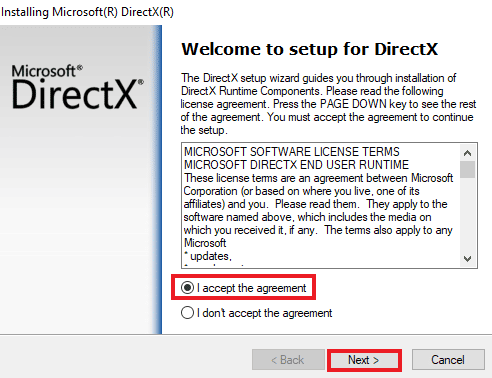
5. Ora, fai di nuovo clic su Avanti.
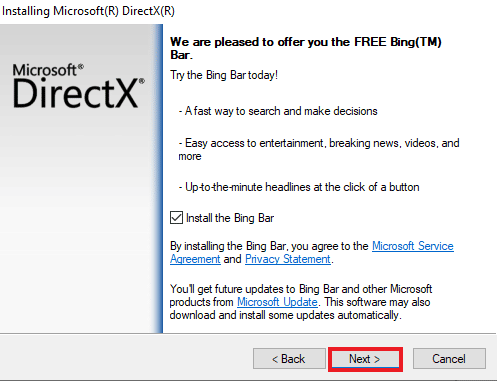
6. L’installazione di DirectX verrà avviata come mostrato.

Metodo aggiuntivo: installa DirectX in modalità provvisoria
Un altro modo per aggiornare DirectX 12 è forzare il PC ad aggiornare DirectX indirettamente. Puoi provare a eseguire il tuo PC in modalità provvisoria per farlo. La modalità provvisoria nel PC aiuta a gestire i problemi del sistema operativo ed elabora anche eventuali aggiornamenti in sospeso.
In caso di problemi con l’installazione dell’aggiornamento DirectX, segui la nostra guida Come avviare in modalità provvisoria in Windows 10.
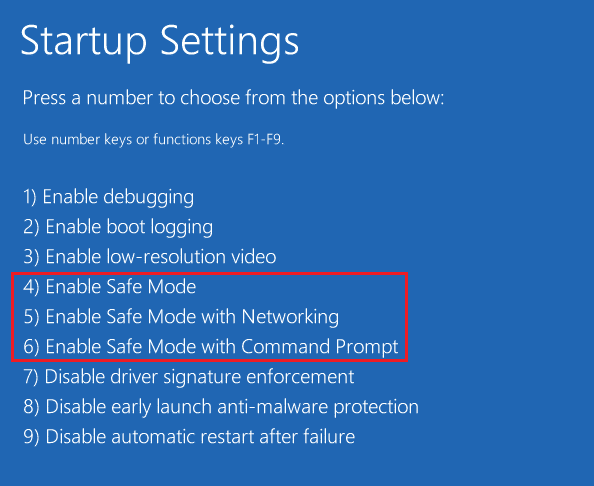
Quindi, segui la nostra guida su Come scaricare e installare l’ultimo aggiornamento di Windows 10 per l’installazione di DirectX 11 o DirectX 12.
Domande frequenti (FAQ)
Q1. Come posso installare DirectX sul mio PC?
Ans. DirectX è preinstallato per le ultime versioni di Windows. Puoi comunque installare DirectX dal sito Web ufficiale di Microsoft dove puoi utilizzarlo Programma di installazione Web Runtime per utenti finali DirectX per il download.
Q2. Posso disinstallare DirectX 12 e reinstallare DirectX 11?
Ans. Se hai già DirectX 12 sul tuo PC, non puoi reinstallare DirectX 11 senza modificare il registro e ingannare il sistema.
Q3. Come posso riparare DirectX?
Ans. Puoi riparare DirectX reinstallandolo o aggiornandolo su un PC Windows.
Q4. Come posso installare le DirectX mancanti?
Ans. È possibile installare DirectX mancante eseguendo dxsetup.exe per installare DirectX correttamente e quindi reinstallare i file DLL.
Q5. Perché DirectX non funziona sul mio PC?
Ans. Se DirectX non funziona sul tuo PC, potrebbe essere dovuto alla versione obsoleta di DirectX installata.
***
Poiché DirectX è preinstallato nelle ultime versioni di Windows, non devi preoccuparti di installarlo manualmente. Ma poiché i problemi con DirectX a volte sono inevitabili, puoi reinstallare Microsoft DirectX per Windows 10 utilizzando la nostra utile guida. Facci sapere i tuoi suggerimenti o eventuali domande se hai sull’argomento lasciandoli nella sezione commenti qui sotto.